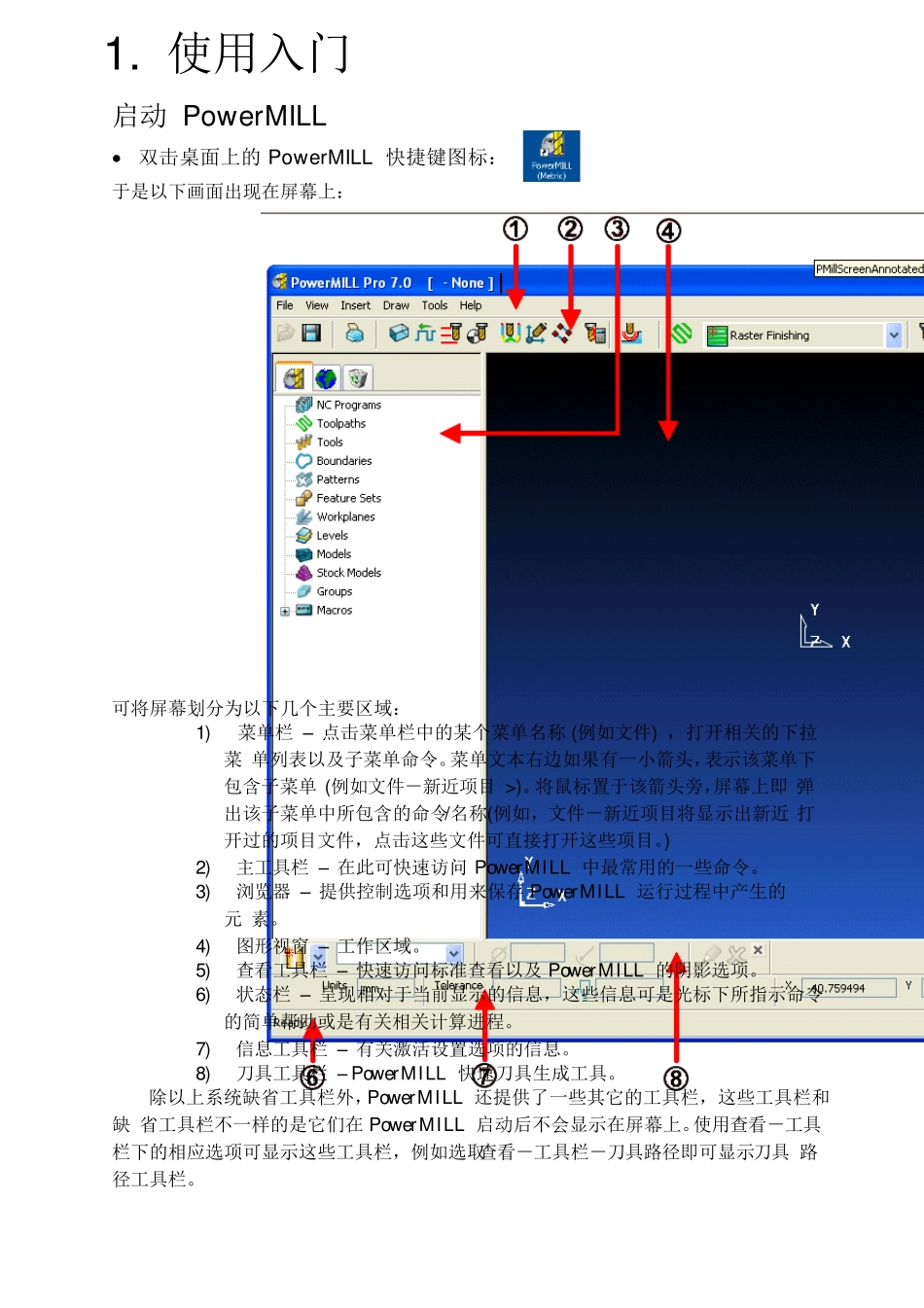1. 使用入门 启动 Pow erMILL 双击桌面上的 Pow erMILL 快捷键图标: 于是以下画面出现在屏幕上: 可将屏幕划分为以下几个主要区域: 1) 菜单栏 – 点击菜单栏中的某个菜单名称 (例如文件) ,打开相关的下拉菜 单列表以及子菜单命令。菜单文本右边如果有一小箭头,表示该菜单下 包含子菜单 (例如文件-新近项目 >)。将鼠标置于该箭头旁,屏幕上即 弹出该子菜单中所包含的命令/名称(例如,文件-新近项目将显示出新近 打开过的项目文件,点击这些文件可直接打开这些项目。) 2) 主工具栏 – 在此可快速访问 Pow erMILL 中最常用的一些命令。 3) 浏览器 – 提供控制选项和用来保存 Pow erMILL 运行过程中产生的元 素。 4) 图形视窗 – 工作区域。 5) 查看工具栏 – 快速访问标准查看以及 Pow erMILL 的阴影选项。 6) 状态栏 – 呈现相对于当前显示的信息,这些信息可是光标下所指示命令 的简单帮助或是有关相关计算进程。 7) 信息工具栏 – 有关激活设置选项的信息。 8) 刀具工具栏 – Pow erMILL 快速刀具生成工具。 除以上系统缺省工具栏外,Pow erMILL 还提供了一些其它的工具栏,这些工具栏和缺 省工具栏不一样的是它们在 Pow erMILL 启动后不会显示在屏幕上。使用查看-工具 栏下的相应选项可显示这些工具栏,例如选取查看-工具栏-刀具路径即可显示刀具 路径工具栏。 改变背景颜色可选取工具-自定义颜色并选取查看背景。可分别改变顶部和底部的背 景颜色或是使用恢复缺省选项,将背景重设为缺省的背景颜色。 鼠标键 三个鼠标按键在 Pow erMILL 中分别具有不同的动态操作功能。 鼠标键 1: 点取和选取(左键) 使用此按键可从下拉菜单和表格中选取选项, 在图形视窗中选 取几何元素。 鼠标键 2: 动态(中键) 放大和缩小:- 同时按下 CTRL 键和鼠标键 2, 上下移动鼠标, 可放大或缩小视图。 平移模型:同时按下 SHIFT 键和鼠标键 2,移动鼠标, 可将模 型按鼠标移动方向平移。 方框放大-同时按下 Ctrl 和 Shift 键以及鼠标键 2,拖放出一 个方框,可放大方框所包含的区域。 旋转模式:按下并保持鼠标键 2,移动鼠标,屏幕上将出现一 跟踪球,模型可绕跟踪球中心旋转 鼠标键 3: 特殊菜单和 Pow erMILL 浏览器选项 按下此按键后将调出一个相应菜单,菜单的内容取决于光标 所处位置。比如 Pow erMILL 浏览器中的...